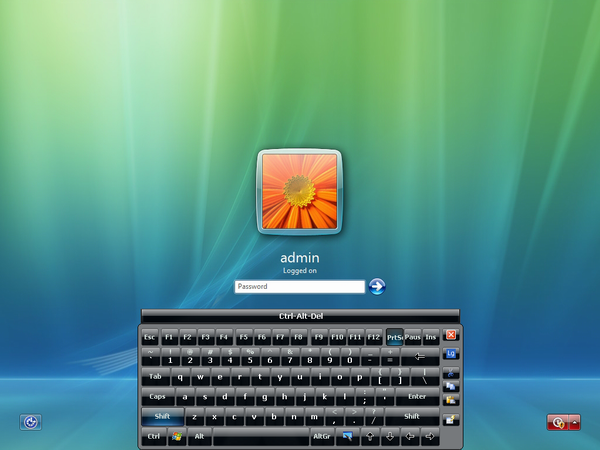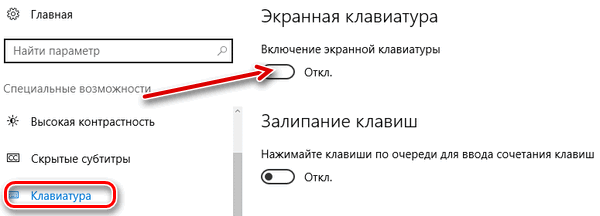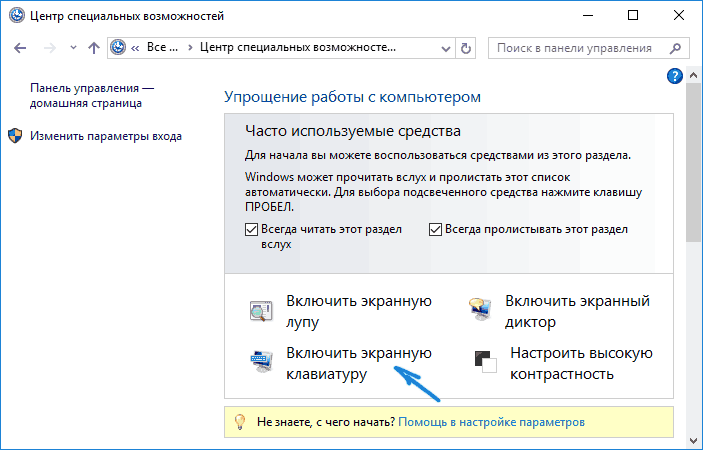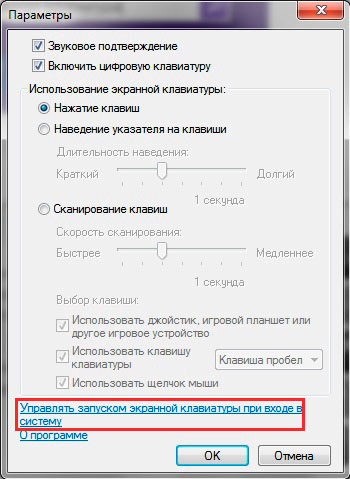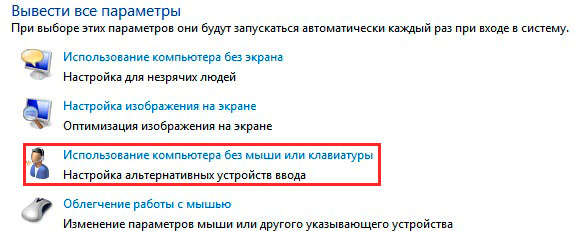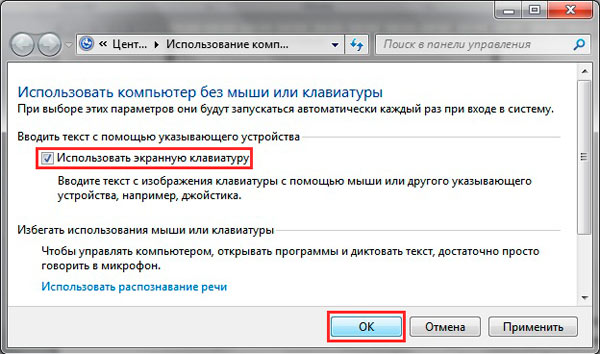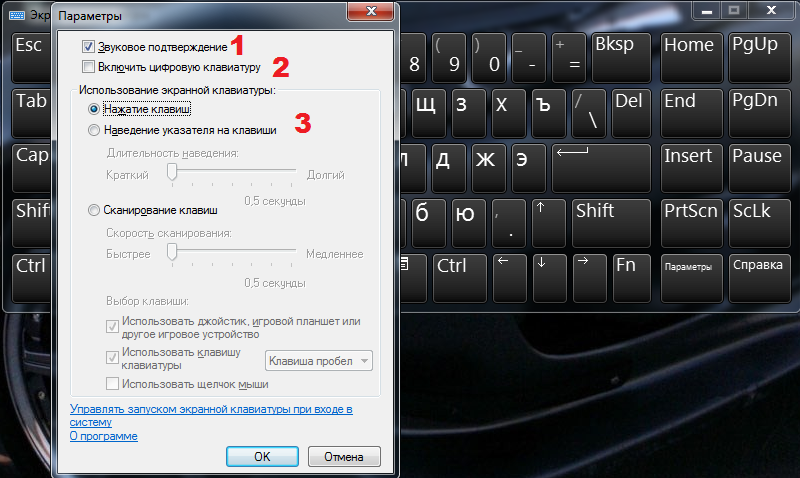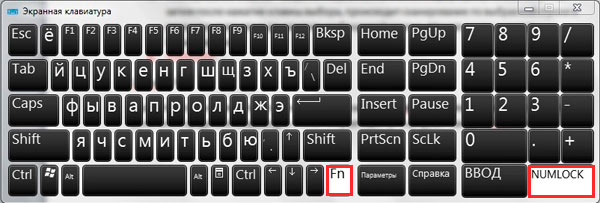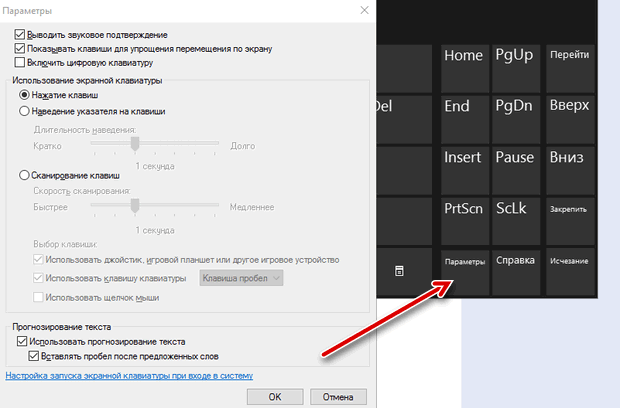Ekrāna tastatūras klātbūtne ir noderīga ierīce lietotājam, kura darbība saistīta ar datora lietošanu. Viņa varēs kompensēt, ja trūkst pogas analoga. Šāda funkcija ir pieejama lejupielādei, un tā ir arī iebūvēta OS. Ja visas šīs darbības nav pieejamas, jums jāiepazīstas ar instrukcijām, kā parādīt virtuālo tastatūru klēpjdatora ekrānā dažādām Windows versijām.
Kā ieslēgt tastatūru datora ekrānā
Lai veiktu šo darbību, jums jāveic vairākas darbības:
- nospiediet pogu "Sākt", kas atrodas datora ekrāna apakšā;
- uznirstošajā panelī pašā augšpusē izmantojiet ikonu ar 3 svītrām un uz “Opcijas”;
- atvērtajā logā noklikšķiniet uz kolonnas "Pieejamība";
- nospiediet uzrakstu “tastatūra” un “ieslēdziet ekrānu”.
Pareizi veicot darbības, lietotājs redzēs sev priekšā fiziskas ierīces virtuālu analogu.
Turklāt rīku var iespējot, izmantojot:
- Palaist komandu, vienlaikus izmantojot Windows + R taustiņus, un lodziņā "Sākt" attiecīgajā laika periodā ierakstiet osk;
- "Vadības panelis";
- Panelis “Ātrie uzdevumi”, ekrāna apakšējā labajā stūrī varat iestatīt “karsto pogu” ekrāna aprīkojuma ieslēgšanai.
Ja ierīce neatbilst piedāvātajai OS, ir pieejama lejupielāde no trešo pušu resursiem, piemēram:
- Komfortabla ekrāna tastatūra;
- Virtuālā tastatūra
- Jebkuras valodas ekrāna tastatūra.
Kā sākt un noņemt ievades ierīces automātisko ielādi, ieejot OS
Ierīces automātiska parādīšanās ekrānā, palaižot Windows, ir svarīgs punkts lietotājam, ja viņš pastāvīgi izmanto to vai ja ir paredzēts ievadīt konta paroli, izmantojot virtuālās atslēgas.
Lai sāktu vai atbrīvotos no startēšanas, varat izmantot vairākas iespējas:
- izsauciet monitora virtuālo versiju un apakšā noklikšķiniet uz “Parametri”;
- izmantojiet saiti loga apakšā "kontrolējiet ekrāna tastatūras palaišanu, ieejot sistēmā";
- vadības panelī atveriet "pieejamību";
- atlasiet “Lietot datoru bez peles vai taustiņiem”;
- uznirstošajā logā atzīmējiet izvēles rūtiņu blakus “izmantot ekrāna aprīkojumu” un noklikšķiniet uz “OK”.
Pēc tam ierīce automātiski parādīsies monitorā. Ja jūs darāt pretējo, tad varat noņemt autorun.
Kā iestatīt virtuālo tastatūru
Pēc ierīces izdošanas to var konfigurēt ērtai lietošanai:
- ieslēdziet taustiņu ieslēgšanas skaņu;
- ievadiet papildu atslēgas;
- mainīt fonta iestatījumus;
- atspējot tā displeju virs citiem logiem;
- iestatiet, lai tas automātiski parādās pēc datora ieslēgšanas.
Windows XP
Pēc uzstādīšanas aprīkojumu var konfigurēt šādā veidā. Lai pārslēgtos starp izkārtojumiem, varat izmantot ērtu taustiņu kombināciju:
- Lai tos labotu, ir jānoklikšķina uz cilnes “Valodas” sadaļā “Valodas un reģionālie standarti”, pēc tam “Valodas un teksta pakalpojumi” un “Sīkāka informācija”;
- logā "Valodas un teksta ievades pakalpojumi" pārmaiņus izmantojiet sadaļā Iestatījumi - tastatūras iestatījumi;
- pēc tam sadaļā “Papildu opcijas” noklikšķiniet uz “Mainīt īsinājumtaustiņus”, kur ir pieejami taustiņu pārkārtojumi, kā vēlaties.
Windows 7
Pēc tam, kad virtuālā versija ir parādīta ekrānā, lietotājs redz sev priekšā fiziskas ierīces analogu. Bet tam trūkst digitālā bloka, un tas ir mazs, ko var mainīt sadaļā “Parametri”. Lai to izdarītu:
- atzīmējiet izvēles rūtiņu “Skaņas paziņojums”;
- atzīmējiet "ciparu tastatūru";
- turpmāk saukts “Norāde uz taustiņiem”.
Ja, nospiežot taustiņus, skaņa ir kaitinoša, noņemiet atzīmi no izvēles rūtiņas.
Lai mainītu valodu, vispirms jāizmanto taustiņš Alt un pēc tam taustiņš Shift, pēc tam vēlreiz taustiņš Shift.
Lai lietotu ātros taustiņus, jums jānospiež Ctrl un pēc tam Z.
Windows 8
Lai mainītu taustiņu izkārtojumu, nospiediet Alt un pēc tam Shift un vēlreiz pirmo taustiņu, pēc kura notiks izmaiņas.
Jūs varat veikt papildu pielāgojumus, izmantojot pogas “Opcijas” versijas apakšā. Jūs varat precīzi zināt, kādas darbības jāveic, pateicoties “Palīdzībai”.
Windows 10
Ierīces "Parametri" operētājsistēmai Windows 10 ir pieejams, lai konfigurētu:
- skaņas pavadījums;
- pārvietošanās uz ekrāna vienkāršošana;
- izmantot digitālo ierīci;
- nospiežot pogas un virzoties virs tām;
- taustiņu skenēšana;
- izmantojiet teksta pareģošanu - atcerieties, ka šī funkcija ir pieejama tikai angļu, franču, spāņu, vācu un itāļu valodā.
Secinājums
Tastatūras ieslēgšana ekrānā vai tās izmantošana, izmantojot trešo pušu resursus, ir pieejama cena. Galvenais ir rīkoties saskaņā ar instrukcijām. Pēc tam, ērtākai lietošanai, jūs varat konfigurēt rīku, kā vēlaties.